Hinweis:
- Dieses Tutorial erfordert Zugriff auf Oracle Cloud. Informationen zum Registrieren eines kostenlosen Accounts finden Sie unter Erste Schritte mit Oracle Cloud Infrastructure Free Tier.
- Es verwendet Beispielwerte für Oracle Cloud Infrastructure-Zugangsdaten, -Mandanten und -Compartments. Wenn Sie Ihre Übung abgeschlossen haben, ersetzen Sie diese Werte durch spezifische Werte für Ihre Cloud-Umgebung.
Virtuellen HTTP-Service auf NSX Advanced Load Balancer in Oracle Cloud VMware Solution-SDDC für interne Benutzer konfigurieren
Einführung
In dieser Serie haben wir die Bereitstellung und Konfiguration von NSX Advanced Load Balancer (früher bekannt als Avi Networks) Controllern sowie die Einrichtung eines virtuellen DNS-Service behandelt.
In diesem vierten Tutorial wird ein virtueller HTTP-Service auf dem NSX Advanced Load Balancer (NSX ALB) im Oracle Cloud VMware Solution Software-Defined Data Center (SDDC) bereitgestellt.
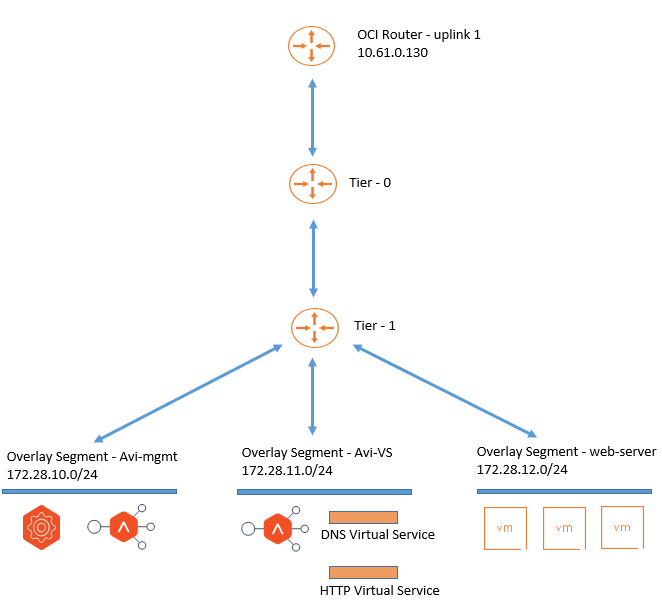
Ziele
- Administratoren können den virtuellen HTTP-Service über den Domainnamen für interne Benutzer bereitstellen und darauf zugreifen.
Voraussetzungen
-
NSX ALB-(Avi-)Controller wurde auf dem Oracle Cloud VMware Solution-SDDC bereitgestellt und konfiguriert. Informationen hierzu finden Sie unter Tutorial 1: VMware NSX Advanced Load Balancer auf Oracle Cloud VMware Solution-SDDC bereitstellen und Tutorial 2: VMware NSX Advanced Load Balancer auf Oracle Cloud VMware Solution konfigurieren.
-
Der virtuelle DNS-Service muss so eingerichtet werden, wie er für die Namensauflösung erforderlich ist. Informationen hierzu finden Sie unter Tutorial 3: Virtuellen DNS-Service auf NSX Advanced Load Balancer im Oracle Cloud VMware Solution-SDDC konfigurieren.
Aufgabe 1: Zugriff auf Webserver prüfen
Wir haben drei Nginx-Webserver bereitgestellt, die mit dem Oracle Cloud VMware Solution NSX-T-Overlay-Websegment verbunden sind. Die Server sind direkt über ihre IP-Adresse erreichbar.
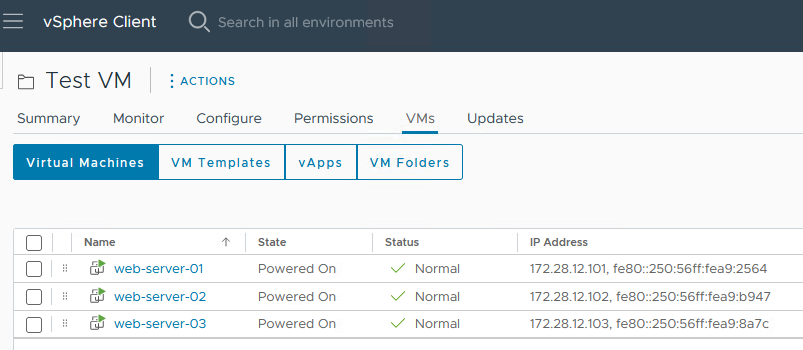
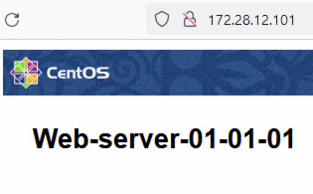
Aufgabe 2: Virtuellen HTTP-Service bereitstellen
Für die Webserver stellen wir den virtuellen HTTP-Service bereit. Nach dem Deployment des virtuellen HTTP-Service sind Webserver mit einer Round-Robin-Methode zugänglich.
-
Melden Sie sich beim NSX ALB-(Avi-)Controllerportal an, navigieren Sie zu Anwendungen, Virtuelle Services, Virtuellen Service erstellen, und klicken Sie auf Erweiterte Einrichtung.

-
Wählen Sie im Fenster Cloud auswählen die Option NSX-T als Cloud-Connector aus, und klicken Sie auf Weiter.
-
Geben Sie den Virtuellen Service-Namen ein, und wählen Sie das Anwendungsprofil als
System-HTTPaus. -
Klicken Sie auf die Dropdown-Liste VS VIP, VS-VIP erstellen, und wählen Sie Tier1 Logischer Router als
Tier-1aus.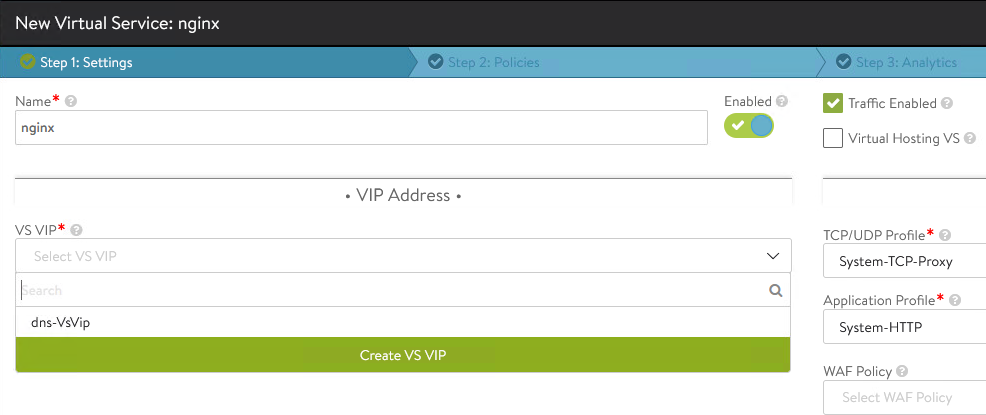
-
Klicken Sie im Fenster VIP auf Hinzufügen. Behalten Sie die Standardoptionen bei, und geben Sie
avi-vsals VIP-Adresszuweisungsnetzwerk, den zugehörigen CIDR-Block als IPv4-Subnetz ein, und klicken Sie auf Speichern.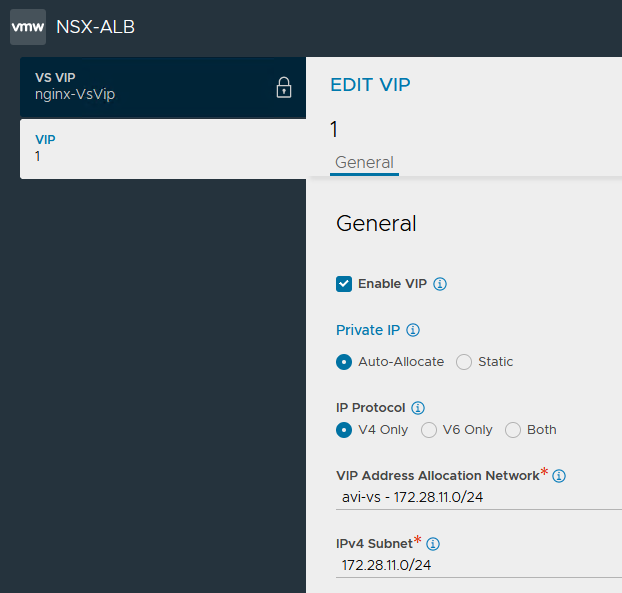
-
Klicken Sie im Abschnitt DNS auf Hinzufügen, und behalten Sie die Standardkonfigurationen bei. Klicken Sie dann auf Speichern. Wir veröffentlichen den virtuellen HTTP-Service mit dem Anwendungsdomainnamen-Namen
nginx. Klicken Sie im Fenster VS-VIP erneut auf Speichern.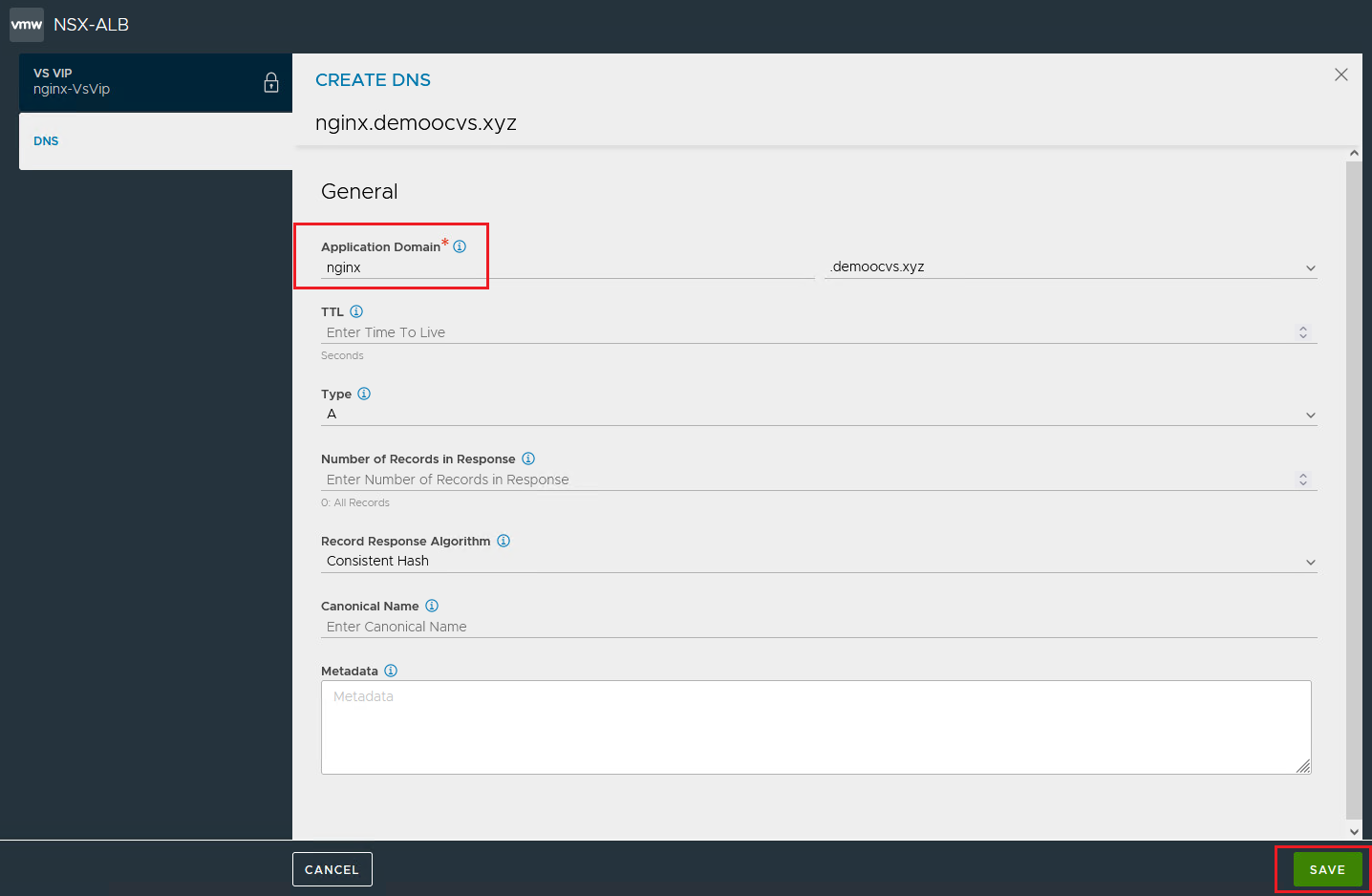
-
Klicken Sie im Abschnitt Pool auf die Dropdown-Liste Pool und dann auf Pool erstellen.
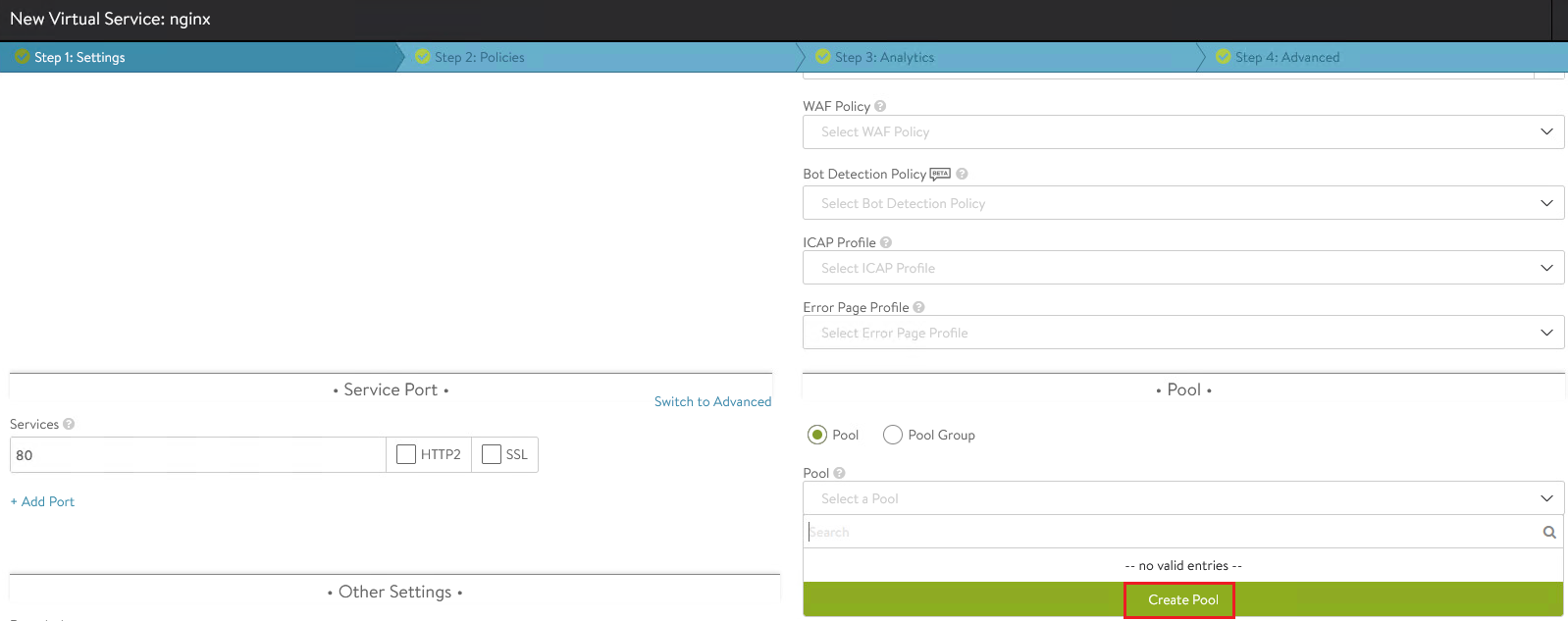
-
Behalten Sie andere Details als Standard bei, und wählen Sie den Load-Balance-Algorithmus als
Round Robinaus.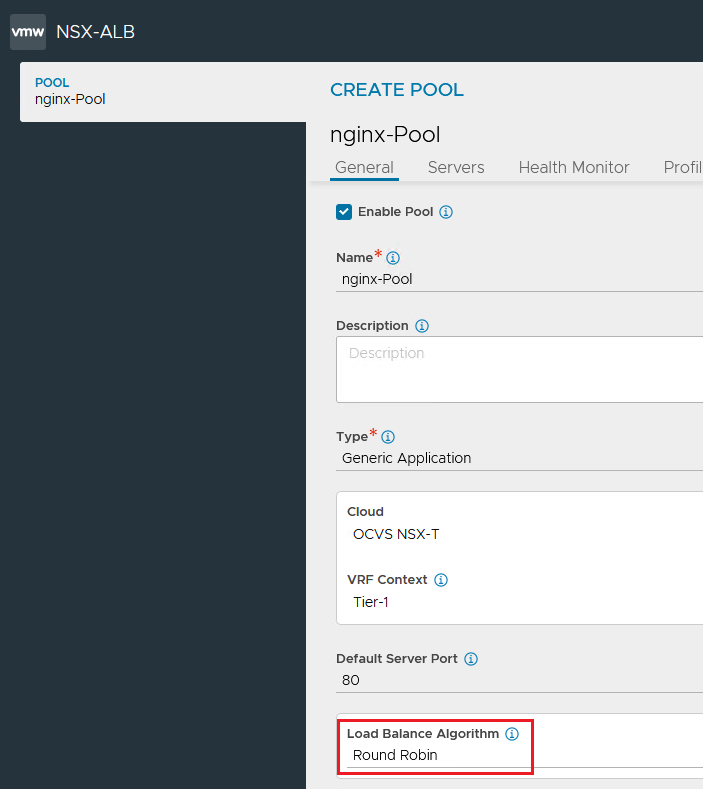
-
Wählen Sie Tier1 Logical Router als
Tier-1. Scrollen Sie nach unten und fügen Sie die Backend-Nginx-Webserver über die IP-Adresse hinzu.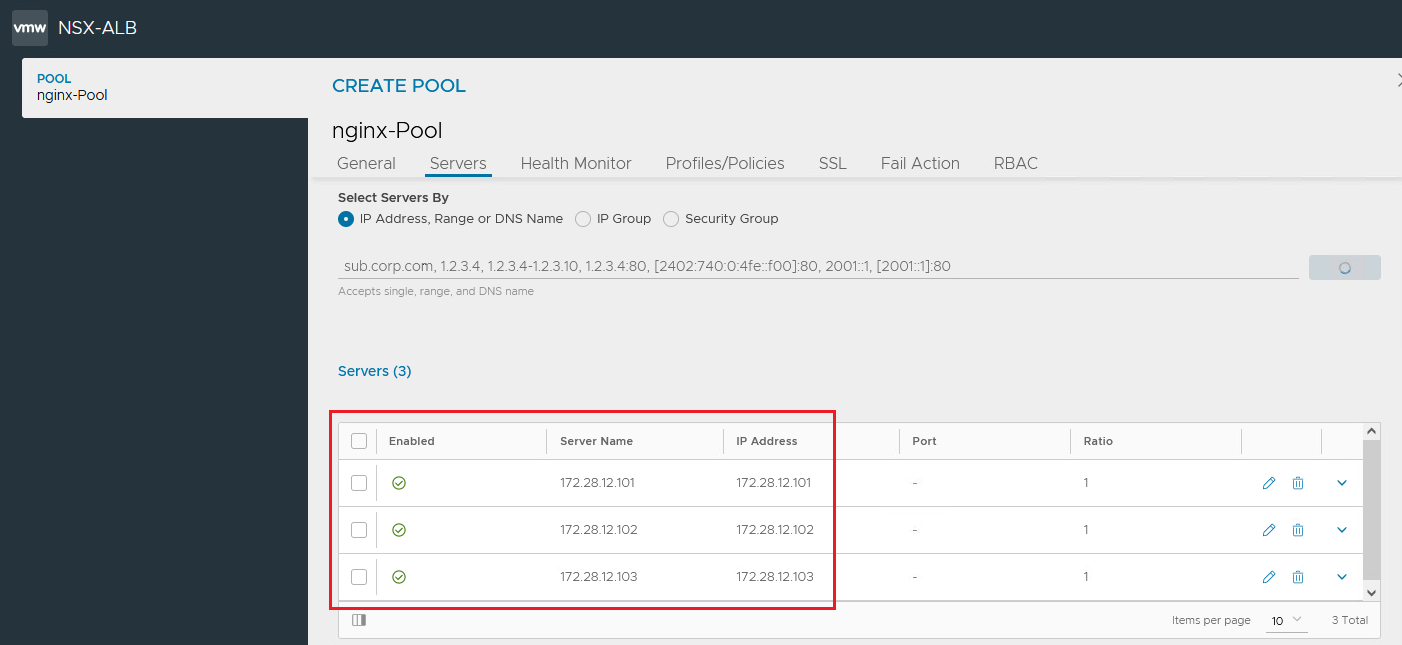
-
Klicken Sie im Abschnitt Zustandsmonitor auf Hinzufügen, und wählen Sie Name als
System-HTTPaus. Klicken Sie auf Speichern, Weiter.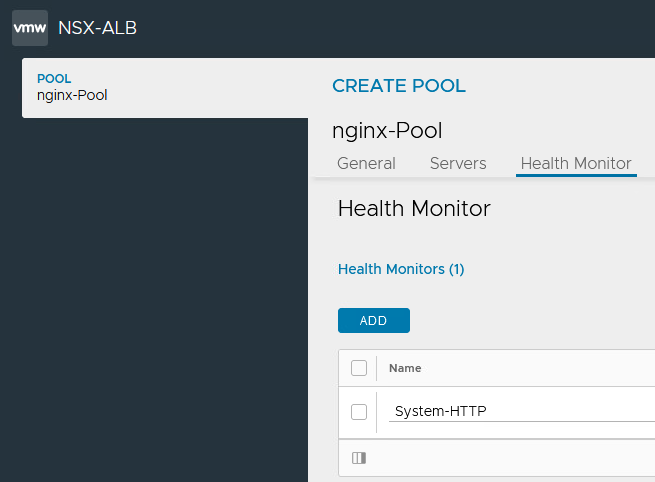
-
Wählen Sie im Abschnitt Analysen die Option Alle Header protokollieren, und aktualisieren Sie die nicht signifikante Logdauer in
0, um alle nicht signifikanten Logs beizubehalten. Klicken Sie dann auf Weiter, um den Assistenten zu beenden.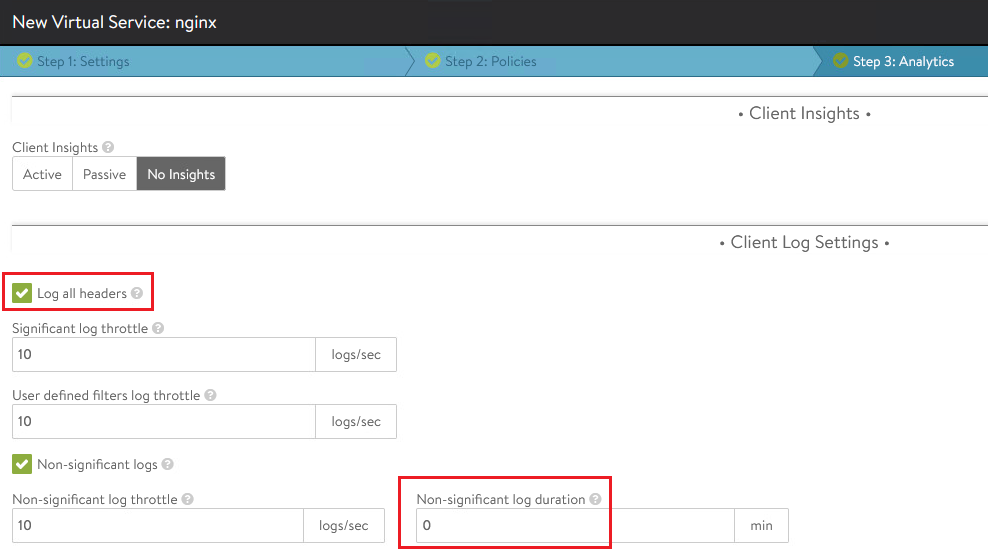
Nach diesem nginx muss der virtuelle Service einen fehlerfreien Status melden.

Aufgabe 3: DNS-Datensätze prüfen
Nach dem Erstellen des virtuellen HTTP-Service sollten die Webserver über die IP-Adresse des virtuellen Service zugänglich sein. Innerhalb weniger Minuten sollte der DNS-Eintrag für den virtuellen HTTP-Service automatisch erstellt werden. So prüfen Sie den DNS-Eintrag für den virtuellen HTTP-Service:
Navigieren Sie zu Anwendung, Virtueller DNS-Service, und klicken Sie auf DNS-Datensätze. Die DNS-Einträge sollten den jeweiligen virtuellen Diensten zugeordnet sein.
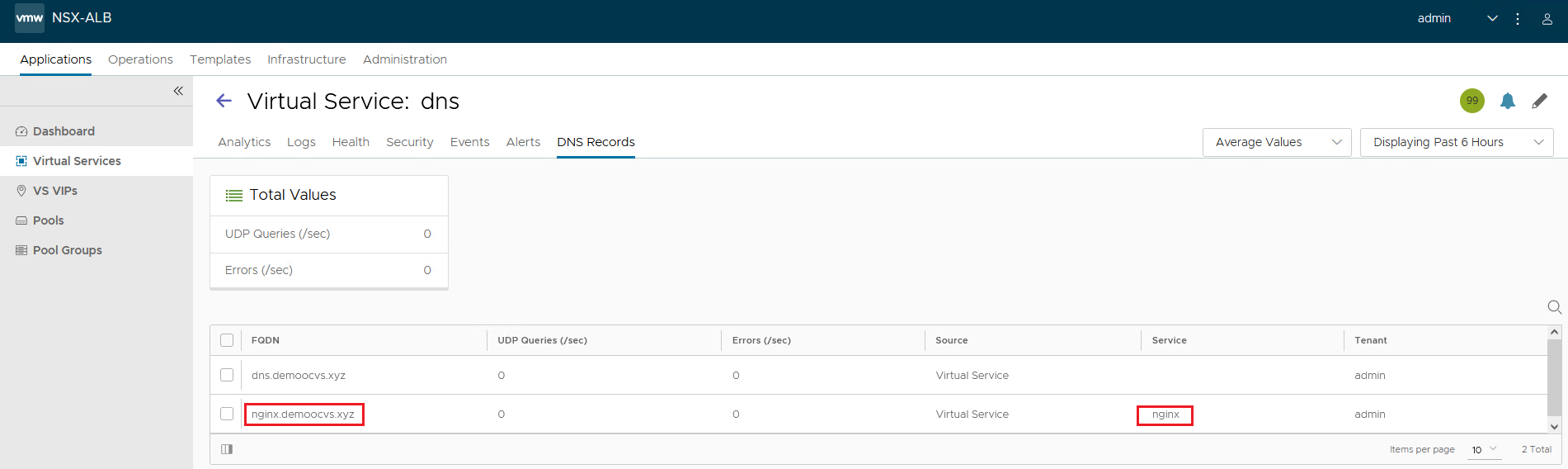
Aufgabe 4: DNS-Weiterleitung für den Zugriff auf den virtuellen HTTP-Service über den Domainnamen einrichten
Der virtuelle Service ist grün oder verfügbar und kann über die IP-Adresse aufgerufen werden. Sie ist derzeit nicht über den Domainnamen zugänglich, da wir den DNS-Unternehmensserver auf 172.24.10.101 (virtuelle DNS-Service-IP) für die Domain demoocvs.xyz verweisen müssen.
Wenn wir manuell versuchen, die URL so auf die virtuelle DNS-Service-IP zu verweisen, sollte sie funktionieren, da der virtuelle DNS-Service die DNS-Datensätze enthält.
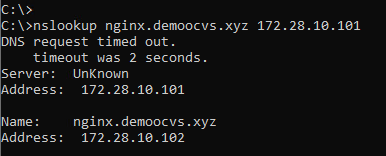
-
DNS-Weiterleitung über das VCN der Oracle Cloud VMware Solution einrichten
Informationen zum Herstellen der Konnektivität von Oracle Cloud VMware Solution NSX-T-Overlay-Segment zu OCI-VCN-Subnetz finden Sie unter SDDC mit anderen Ressourcen im VCN verbinden.
-
Melden Sie sich beim OCI-Mandanten an, navigieren Sie zu Networking, Virtuelle Cloud-Netzwerke, klicken Sie auf das entsprechende VCN und dann auf den DNS-Resolver.
-
Klicken Sie auf Endpunkte, Endpunkte erstellen, und geben Sie die folgenden Informationen ein.
- Name: Geben Sie den Namen
forwarderein. - Endpunkte: Wählen Sie den Endpunkt als
Forwardingaus. - Wählen Sie das Provisioning-Subnetz für Oracle Cloud VMware Solution aus.
- Name: Geben Sie den Namen
-
Klicken Sie auf Regeln und Regeln verwalten.
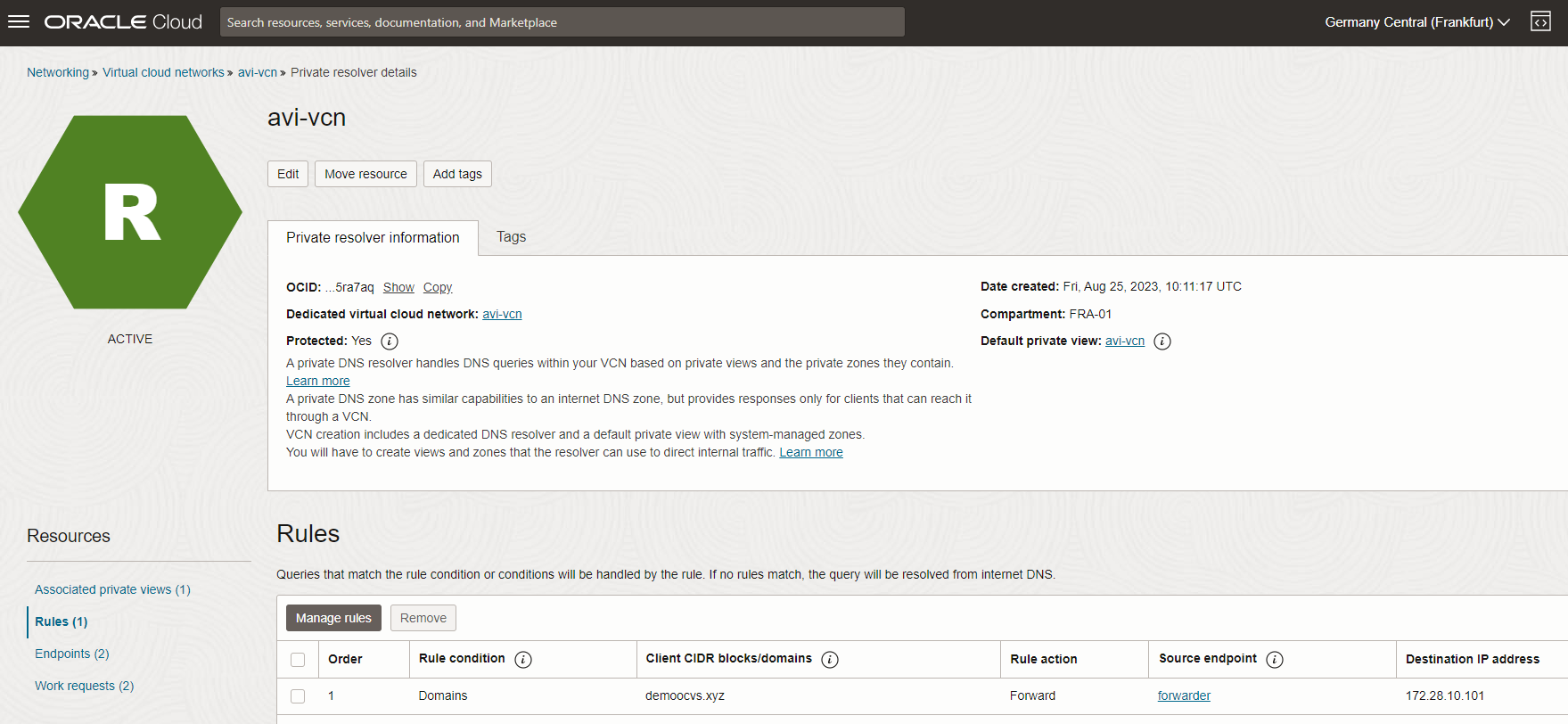
Dadurch wird die Kommunikation von OCI-Instanzen zu der von NSX ALB virtuell gehosteten Domain ermöglicht.
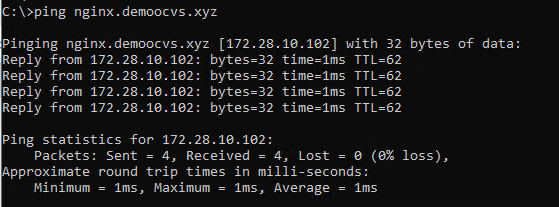
-
-
Richten Sie die Namensauflösung von VMs im NSX-T-Overlay-Segment von Oracle Cloud VMware Solution ein
Informationen zum Einrichten der DNS-Service-IP in NSX-T und Erstellen einer vollqualifizierten Domain Name-(FQDN-)DNS-Zone zum Erstellen eines Weiterleiters finden Sie unter DNS-Auflösung für öffentliche URLs aus dem NSX-T-Überlagerungssegment von Oracle Cloud VMware Solution aktivieren.
Dadurch wird die Konnektivität über den Domainnamen eingerichtet.
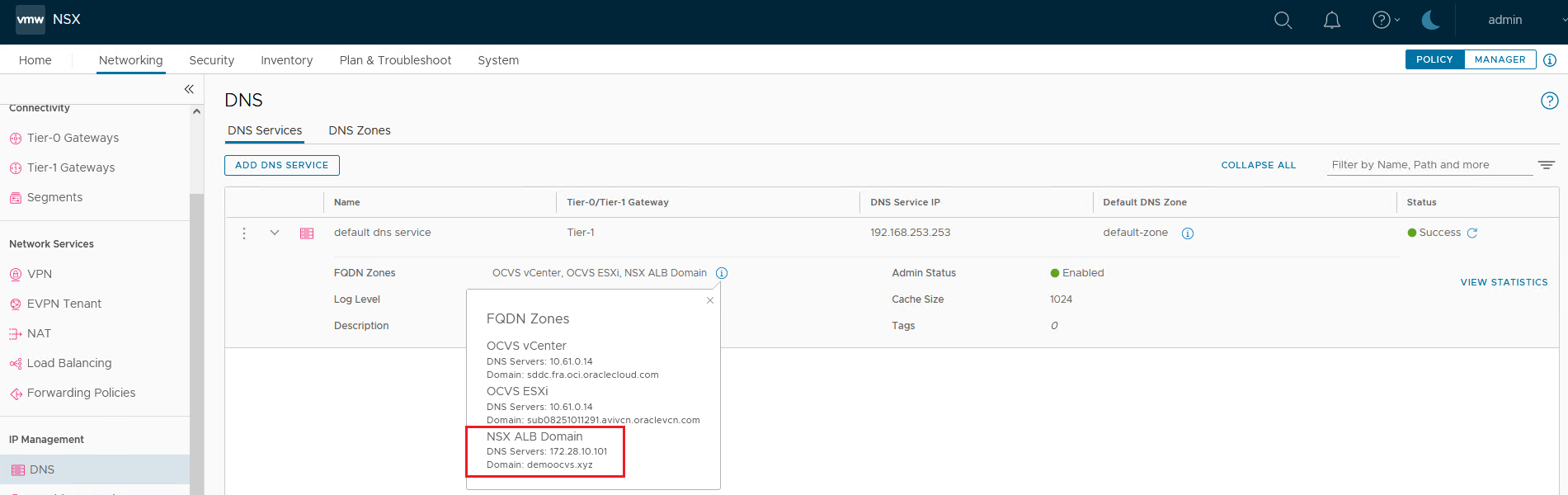
-
Namensauflösung aus On-Premise-Data Center einrichten
Informationen zum Herstellen der Konnektivität vom On-Premise-Netzwerk zum NSX-T-Overlay-Segment mit dem Oracle Cloud VMware Solution-Assistenten finden Sie unter SDDC mit einem On-Premise-Netzwerk verbinden.
Aktivieren Sie Conditional Forwarders auf dem On-Premise-DNS-Server. Dadurch sollte der Zugriff auf die Avi-Domain über das On-Premise-Netzwerk aktiviert werden.
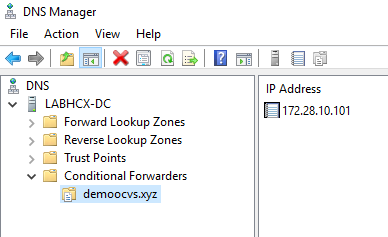
Nächste Schritte
Informationen zum Konfigurieren des virtuellen HTTP-Service auf NSX ALB auf Oracle Cloud VMware Solution für internetbasierten Zugriff finden Sie unter Tutorial 5: Virtuellen HTTP-Service auf dem Advanced Load Balancer (Avi) von NSX in Oracle Cloud VMware Solution für internetbasierten Zugriff konfigurieren.
Danksagungen
- Autor - Vaibhav Tiwari (Cloud VMware Solutions Specialist)
Weitere Lernressourcen
Lernen Sie andere Übungen auf docs.oracle.com/learn kennen, oder greifen Sie auf weitere kostenlose Lerninhalte im Oracle Learning YouTube Channel zu. Außerdem können Sie education.oracle.com/learning-explorer besuchen, um Oracle Learning Explorer zu werden.
Die Produktdokumentation finden Sie im Oracle Help Center.
Configure HTTP Virtual Service on NSX Advanced Load Balancer in Oracle Cloud VMware Solution SDDC for Internal Users
F93410-01
February 2024
Copyright © 2024, Oracle and/or its affiliates.